Comment exporter des contacts depuis Android - Tenorshare
Les contacts sont sans doute parmi les plusdonnées importantes contenues dans nos appareils Android. Nous devons souvent exporter des contacts sur Android, que ce soit pour des sauvegardes ou pour les transférer sur un nouvel appareil. Maintenant, si vous vous demandez comment exporter des contacts sur Android, vous êtes au bon endroit. Aujourd'hui, nous vous envoyons cette requête afin de vous expliquer comment exporter des contacts vers votre carte SIM, votre stockage USB, Google ou un nouvel appareil. Explorons.
1. Exporter les contacts Android vers la carte SIM
Si vous vous demandez comment exporter vos contactssur votre carte SIM, vous n’avez plus à vous soucier de rien. Qu'il s'agisse de votre appareil mobile ou de WhatsApp, ou de tout autre contact sur les réseaux sociaux, vous pouvez les transférer facilement sur votre carte SIM.
Voici le guide rapide -
- Tout d'abord, sur votre téléphone Android / allez dans "Contacts"> "Plus"> "Importer / Exporter"> "Exporter vers SIM"
- Maintenant, vous devez sélectionner la source des contacts que vous souhaitez exporter. Dans ce cas, votre mobile est la source. Alors, appuyez sur l'onglet "Téléphone" et sélectionnez les contacts souhaités.

- Si vous souhaitez exporter tous les contacts, sélectionnez "Tout sélectionner"> "Exporter".
- Vous devez attendre un moment, en fonction du nombre de contacts, qui seront exportés vers votre carte SIM.
Remarque: si vous avez un mobile double carte SIM, vous devez mentionner la carte SIM vers laquelle vous souhaitez exporter les contacts.
2. Exporter les contacts vers un stockage USB
Vous pouvez également exporter les contacts Android sur votre stockage USB. Cela vous aidera à déplacer les contacts vers un autre appareil assez facilement.
Voici comment -
- Sur votre mobile Android, sélectionnez "Contacts"> "Menu" ou "Plus"> "Importer / Exporter".
- Dans l'écran suivant, appuyez sur "Exporter vers stockage"> "Exporter sur carte SD" / "Exporter sur stockage USB"> "Tout sélectionner".

- Appuyez sur "Exporter" et vos contacts seront stockés sur votre carte SD en tant que vCard. Vous pouvez le connecter à un nouveau téléphone et y récupérer les contacts.
3. Comment exporter des contacts Android vers Google
Voici une autre méthode pour exporter des contacts à partir d’Android Mobile, c’est-à-dire en les envoyant à votre compte Google.
Voici comment -
- Lancez l'application "Contacts" sur votre téléphone Android et cliquez sur le bouton "Menu" / "Plus".
- Appuyez sur "Importer / Exporter"> "Exporter vers la carte SD" / "Exporter vers le stockage USB" sous "Exporter vers le stockage". La vCard sera stockée sur votre carte SD, notez le nom. Copiez le fichier vCard sur votre ordinateur.

- À présent, connectez-vous au même compte Gmail sur votre ordinateur> "Contacts"> "Plus"> "Importer ...".
- Cliquez sur "Choisir un fichier" et sélectionnez ce fichier vCard spécifique ici et appuyez sur "Importer". Tous les contacts du fichier seront synchronisés avec votre compte Google.

4. Recommander: Comment récupérer des contacts supprimés sur un téléphone Android
Le processus le plus efficace que nous recommandons pour exporter les contacts est Tenorshare UltData pour Android (Récupération de données Android). Cet outil récupère les contacts, les vidéos supprimées ou perdues, les messages, les photos, etc. En raison de son taux de récupération élevé, il a conquis une part importante du marché. Compatible avec les appareils Mac et Windows, il prend également en charge la plupart des marques et modèles Android. Outre ces fonctionnalités, il peut également prévisualiser et récupérer de manière sélective des contacts et des fichiers individuels à partir de votre téléphone Android.
Voyons le guide étape par étape de Tenorshare UltData pour Android (Android Data Recover) -
Étape 1: Installez Tenorshare UltData pour Android Data Recovery après l'avoir téléchargé sur votre PC. Obtenez votre Android connecté avec le PC via un câble USB. Lancez le logiciel après.
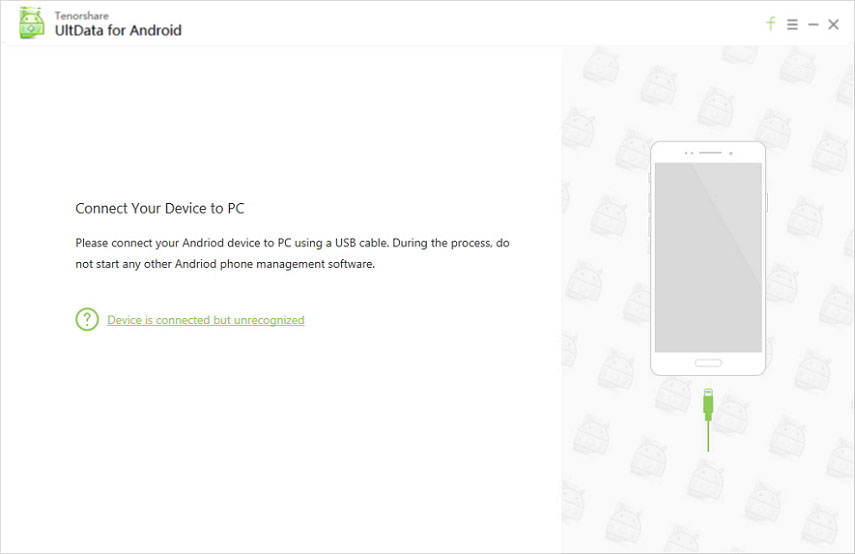
Étape 2: Une fois que vous avez autorisé le débogage USB, le logiciel détecte et affiche votre appareil Android à l'écran. Choisissez le type de données que vous souhaitez récupérer en cochant la case correspondante. Sélectionnez "Contacts" ici, puis cliquez sur le bouton "Suivant".
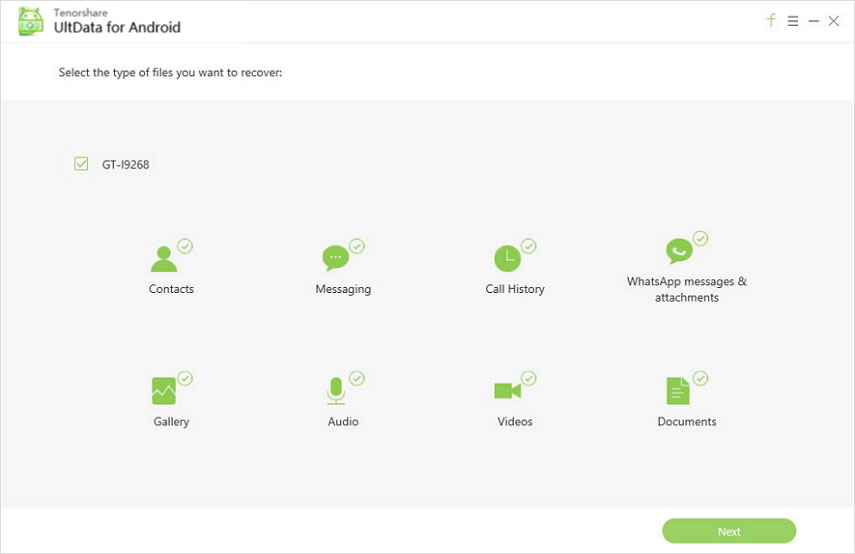
Étape 3: Prévisualisez la liste de fichiers et démarrez ensuite le processus de récupération. Choisissez les contacts que vous souhaitez restaurer, puis appuyez sur l'onglet "Récupérer" dans le coin inférieur droit. Maintenant, sélectionnez le type de fichier (.xls si vous souhaitez exporter les contacts dans Excel), puis appuyez sur "Enregistrer".

Étape 4: Une fois le fichier de contact enregistré sur votre PC, déconnectez le téléphone Android et connectez votre nouveau mobile Android. Vous pouvez restaurer les contacts maintenant.
Conclusion
D'après l'article ci-dessus, nous avons constaté que TenorshareUltData pour Android (Android Data Recovery) est le moyen ultime d’exporter des contacts depuis votre mobile Android. De plus, il vous permet de transférer en toute sécurité divers autres types de données, car il s’agit d’un programme en lecture seule. Avec ce logiciel, vous ne courez pratiquement pas le risque de compromettre des données.









